Microsoft アカウントで管理しているBitLocker 回復キーが表示できない場合
Microsoft アカウントに保存していた BitLocker 回復キーが本来表示される画面に表示されなくてすったもんだした経験があります。
いま、下記のようなことになっているようなので、私の知っている(2022-08-22 時点での)表示方法を共有します。
前提
以下の手順などは、BitLocker の回復キーを Microsoft アカウントへ保存してある場合についてのものです。
実際に保存してあるかの確認方法についてはわかりませんので質問されてもお答えできません。
また、私はメーカーのサポート担当者などでもないので、「そんな奴の書いたことなど信用できるの?」という場合は無視していただくのが良いかと思います。
通常の手順
Microsoft アカウントでサインインします。なお、この後の操作では Autheticator などで認証の確認をされることがあります。設定しているスマートフォンの準備もしておいてください。
ホーム画面が表示されたらデバイスの一覧から「デバイスの管理」をクリックします。
図 2-1 デバイスの一覧
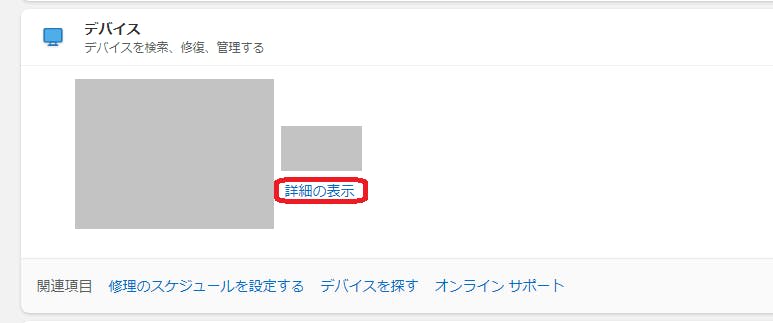
デバイスの詳細画面に「BitLocker データ保護」が表示されていたら「回復キーの管理」をクリックします。
図 2-2 デバイスの一覧
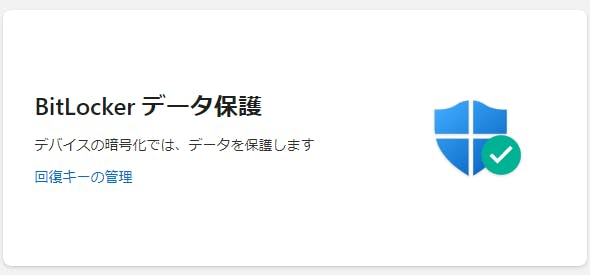
BitLocker 回復キーの一覧が表示されます。
図 2-3 BitLocker 回復キーの一覧

BitLocker の回復キーの管理が表示されないとき
通常は上記手順で表示されると思います。しかし「デバイスをセットアップしたときのメモに回復キーは Microsoft アカウントへ保存したと書いてある」のに「回復キーの管理」が表示されない、ということがありました。
そのときにサポートへ確認したところ、以下の URL を教えてもらいました[1]。さきほど試してみましたが、現在でも使えるようです。
Microsoft アカウントに保存してある確信があるけど、なぜか回復キーを表示できない場合はダメ元で試してみるとよいかもしれません。
-
実際は「教えてもらいました」という感じではなく、「本来表示されるべきボタンが表示されない」と納得してもらうのに 1 時間くらいかかりました(恨み節)。 ↩︎
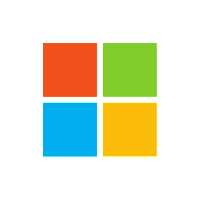

Discussion